Pläne, die diese Funktion unterstützen: Professional Business Enterprise
Auf der Analyseseite Seite nicht gefunden wird eine Liste von URLs angezeigt, die beim Zugriff einen 404-Fehler zurückgeben. Dies hilft Ihnen, defekte oder unbekannte URLs durch Umleitungs-URLs zu identifizieren und zu ersetzen. Sie können alle URLs anzeigen, die einen 404-Fehler in Ihrer Wissensdatenbank-Domäne zurückgegeben haben.
Zugriff auf die Analyseseite "Seite nicht gefunden"
Um über das Wissensdatenbank-Portal auf die Analyseseite Seite nicht gefunden zuzugreifen,
Navigieren Sie in der linken Navigationsleiste des Wissensdatenbank-Portals zu Analytics ().
Klicken Sie im linken Navigationsbereich auf Page not found.
Verwenden von Filtern zum Anpassen von Daten
Standardmäßig werden in den Daten Metriken für die letzte Woche angezeigt. Sie können dies mithilfe von Filtern anpassen:
Klicken Sie auf das Dropdown-Menü Datumsfilter .
Wählen Sie einen vordefinierten Bereich aus (z. B. Dieser Monat, Letzter Monat) oder wählen Sie Benutzerdefiniert , um einen Datumsbereich anzugeben.
Klicken Sie auf das Dropdown-Menü Gesamter Benutzer-Agent, um die URL-Daten basierend auf den folgenden Optionen zu filtern:
Alle Benutzeragenten: Gesamtzahl der URLs, die einen 404-Fehler für alle Benutzeragenten anzeigen.
Browser: Alle URLs, auf die über einen Browser zugegriffen wurde, der einen 404-Fehler zurückgegeben hat.
Unbekannt: Alle URLs, die einen 404-Fehler von einem unbekannten User-Agent-Typ zurückgeben. Benutzeragenten, die nicht unter Alle Benutzeragenten, Browser oder Bot aufgeführt sind, gelten als unbekannt.
Bot: Alle URLs, die beim Zugriff durch Bots, wie z. B. Suchmaschinen-Crawler (z. B. Google, Bing, Yahoo), einen 404-Fehler zurückgeben.
ANMERKUNG
Die Seite wird aktualisiert, wenn der Datumsfilter angewendet wird. Wenden Sie daher beim Anwenden von Filtern zuerst den Datumsfilter und dann den URL-Statusfilter (Alle Benutzeragenten) an. Analytics-Daten sind ab dem 7. Juli 2023 verfügbar, wenn Sie einen benutzerdefinierten Datumsfilter anwenden, um Berichte aus den Vormonaten anzuzeigen.
Seite nicht gefunden Analytics-Seitenübersicht
Auf der Page not found Übersichtsseite werden die folgenden vier Metrikkacheln angezeigt:
Feld | Beschreibung |
|---|---|
Seiten insgesamt | Anzahl der Seiten, die den Fehler 404 zurückgegeben haben. |
Browser | Anzahl der URLs, auf die über einen Browser zugegriffen wurde, der einen 404-Fehler zurückgegeben hat. |
Unbekannt | URLs, die einen 404-Fehler von einem unbekannten User-Agent-Typ (weder Browser noch Bot) zurückgeben. |
Bot | URLs, die einen 404-Fehler zurückgeben, wenn sie von Bots wie Suchmaschinen-Crawlern (z. B. Google, Bing, Yahoo) aufgerufen werden. |
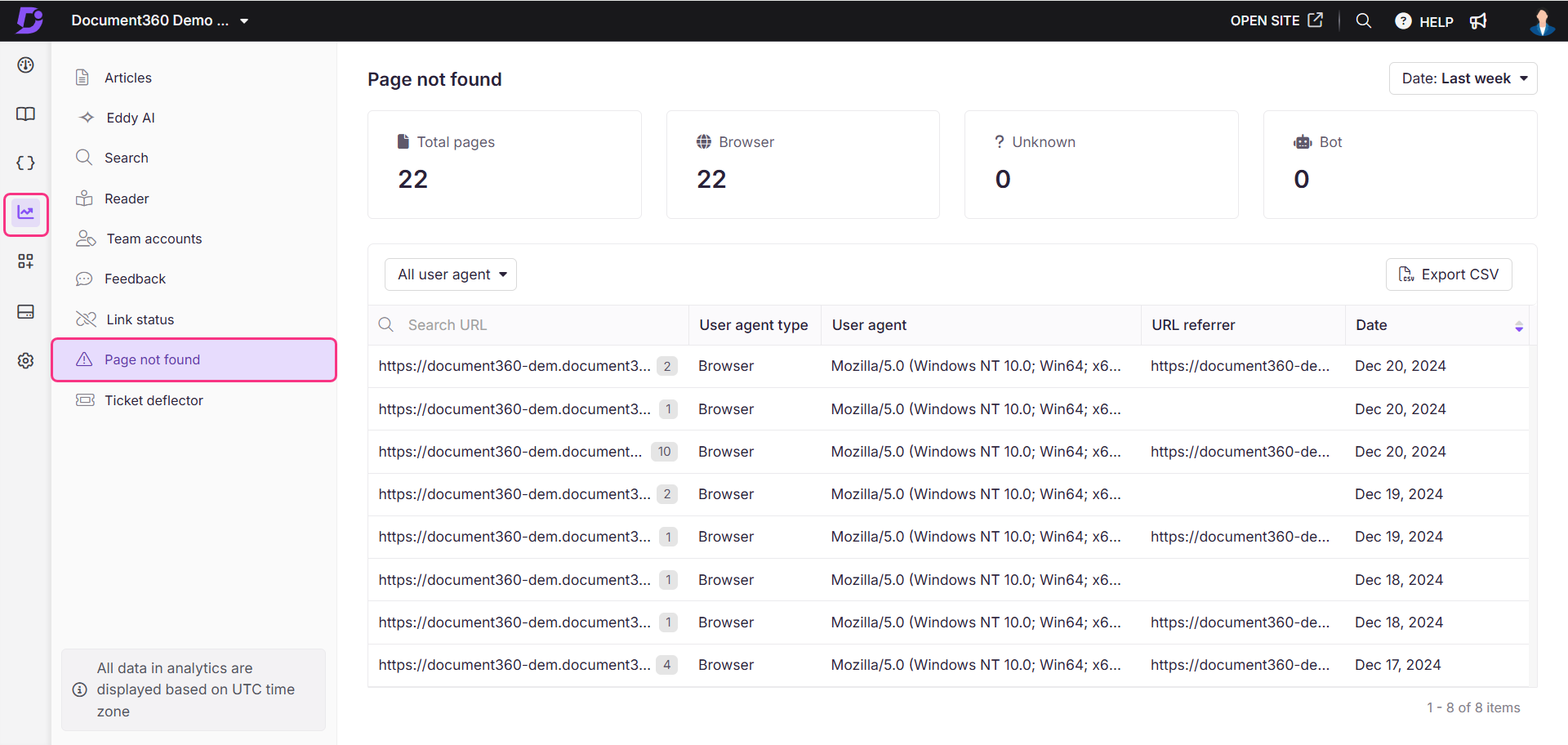
URL-Bericht
Auf der Analyseseite Page not found werden Details zu URLs mit 404-Fehlern angezeigt.
Feld | Beschreibung |
|---|---|
URL (Englisch) | Die URL, die den Fehler 404 zurückgegeben hat. Die Anzahl gibt an, wie oft darauf zugegriffen wurde. |
Typ des Benutzeragenten | Der Typ des Benutzeragenten, der auf die URL zugegriffen hat. |
Benutzer-Agent | Der hierarchische Zugriffsebenentyp für die URL. |
URL-Referrer | Die URL, die mit der Fehlerseite 404 verknüpft ist. |
Datum (UTC) | Das Datum, an dem auf die URL zugegriffen wurde. |
Bewegen Sie den Mauszeiger über eine URL, um das Symbol Kopieren () anzuzeigen, mit dem Sie die URL nach Bedarf kopieren können.
Seite exportieren nicht gefunden Analysedaten
Klicken Sie auf CSV exportieren , um die Analyse "Seite nicht gefunden" in .csv Format zu exportieren und in Ihren lokalen Speicher herunterzuladen.
Häufig gestellte Fragen
Was ist ein 404-Seiten-Fehler?
Ein 404-Fehler tritt auf, wenn eine Webseite nicht gefunden werden kann. Dies ist in der Regel der Fall, wenn die URL ohne ordnungsgemäße Umleitung gelöscht oder geändert wurde.
Was sind die Gründe für den 404-Seiten-Fehler?
Die möglichen Gründe für einen 404-Seiten-Fehler können sein:
Gelöschte URL: Die Seite existiert nicht mehr.
Geänderte URL: Die URL wurde geändert, aber es wurde keine Weiterleitung eingerichtet. Weitere Informationen zur Artikelumleitung finden Sie im Artikel auf Article redirect rule.
Falsche URL: Die URL wurde falsch eingegeben oder falsch verlinkt.
Serverprobleme: Ein Serverproblem verhinderte, dass die Seite geladen wurde.
Warum ist es wichtig, 404-Fehler zu entfernen?
Benutzererfahrung: Eine große Anzahl von 404-Fehlern wirkt sich negativ auf die Benutzererfahrung aus.
Suchmaschinenoptimierung (SEO): Suchmaschinen wie Google und Bing können Websites mit vielen 404-Fehlern bestrafen.
Wie identifizieren Sie die 404-Fehler in Ihrer Wissensdatenbank?
Um die 404-Fehler zu identifizieren,
Navigieren Sie in der linken Navigationsleiste des Wissensdatenbank-Portals zu Analytics ().
Klicken Sie im linken Navigationsbereich auf Verknüpfungsstatus.
Die Übersichtsseite zum Link-Status wird angezeigt.
Klicken Sie auf die Schaltfläche Filter und wählen Sie in der Dropdown-Liste Status die Option Defekte Links aus, um die Liste der URLs mit Fehlern anzuzeigen.
Wie vermeide ich den 404-Seiten-Fehler?
Um 404-Fehler zu vermeiden,
Navigieren Sie in der linken Navigationsleiste des Wissensdatenbank-Portals zu Analytics ().
Klicken Sie im linken Navigationsbereich auf Verknüpfungsstatus.
Die Übersichtsseite zum Link-Status wird angezeigt.
Klicken Sie auf die Schaltfläche Filter und wählen Sie in der Dropdown-Liste Status die Option Defekte Links aus, um die Liste der URLs mit Fehlern anzuzeigen.
Klicken Sie auf Exportieren , um die Liste der defekten Links zu exportieren.
Navigieren Sie zu Einstellungen () > Knowledge Base-Website > Artikelweiterleitungsregeln.
Fügen Sie eine Umleitungsregel für jede unterbrochene Verknüpfung hinzu oder importieren Sie Regeln in großen Mengen. Weitere Informationen zur Artikelumleitung finden Sie im Artikel auf Article redirect rule.
Durch das Einrichten von Weiterleitungsregeln können Sie die Gesundheit der Website verbessern und 404-Fehler reduzieren.
Was sind die Best Practices, um 404-Seiten zu vermeiden?
Fügen Sie immer eine Weiterleitungsregel hinzu, wenn Sie Artikel als veraltet markieren, löschen oder ausblenden.
Ändern Sie URLs nur bei Bedarf, und stellen Sie sicher, dass Sie dabei eine Umleitungsregel hinzufügen.
Überprüfen Sie URLs beim Hinzufügen von Hyperlinks, um zu verhindern, dass auf nicht vorhandene Seiten verlinkt wird.